Funktionen von Microsoft-Listen: Alles, was Sie wissen müssen
Microsoft hat eine neue Listen-App(Lists app) entwickelt, diesmal jedoch für Business - Benutzer und als Teil der Microsoft 365 -Dienste verfügbar. Microsoft plant, Pro-Verbrauchern dabei zu helfen, Probleme zu verfolgen, Inventar zu verwalten, Veranstaltungsagenden zu erstellen, Status zu melden, FAQs zu verwalten und vieles mehr. Beachten Sie, dass es sich von der Microsoft ToDo-App unterscheidet, die für alle verfügbar ist.
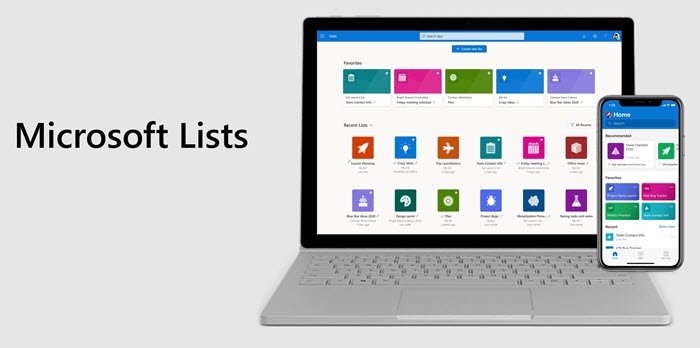
Microsoft-Listen
Nun, da klar ist, für wen die Listen-App gedacht ist, gehen wir einen Schritt zurück. Es ist nicht neu, sondern eine Art Weiterentwicklung eines bestehenden Produkts. Jeder, der Sharepoint verwendet hat, würde es wissen. Es ist die nächste Entwicklung von SharePoint-Listen(SharePoint Lists) , mit der Ausnahme, dass es für alle verfügbar sein wird, die Microsoft 365 -Dienste wie Teams und Outlook verwenden . Microsoft plant die Einführung von Microsoft Lists in diesem Sommer.
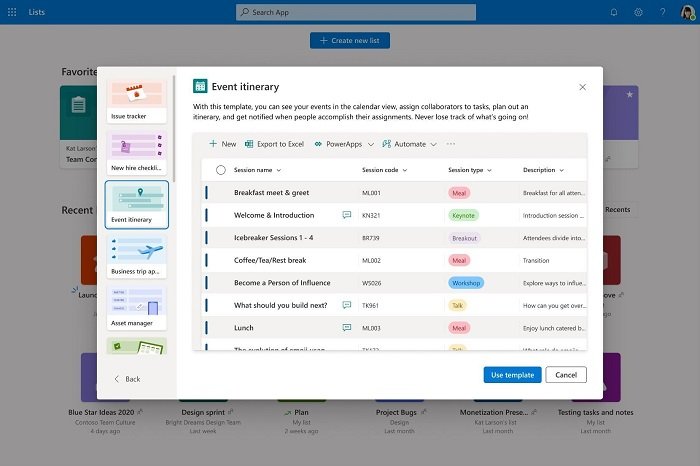
Funktionen von Microsoft-Listen
- Anpassbare Ansichten und intelligente Regeln und Warnungen, um alle auf dem Laufenden zu halten
- Vorgefertigte Vorlagen, die im Web und in der mobilen App verfügbar sind
- Sicherheit und Compliance auf Unternehmensniveau
- Microsoft - Teams erhalten eine native Integration, bei der sie diese auch in einen Kanal einbetten können
- Benutzer von Teams(Teams) können Auswahlmöglichkeiten definieren, eine Ansicht erstellen oder Freigabelinks bearbeiten, benutzerdefinierte Ansichten und Filter erstellen und Regeln einrichten
- Integration mit Power Platform , einschließlich benutzerdefinierter Listenformulare mit Power Apps und Workflows mit Power Automate .
- Erstellen Sie(Create) neue Listen aus vorhandenen Listen oder importieren Sie Excel -Tabellendaten zusammen mit neuen Formatierungen, Ansichten und Regeln.
- Erstellen Sie(Create) persönliche Listen oder eine, die Sie mit Mitgliedern teilen können
- Aufgaben als Favoriten hinzufügen.
Anpassbare Ansichten, intelligente Regeln und gemeinsame Nutzung halten alle auf dem Laufenden.
Nachdem wir nun über Listen gesprochen haben, ist die Anpassungsfähigkeit der Kern der Software. Es hilft Ihnen nicht nur beim Nachverfolgen, sondern stellt auch sicher, dass die ListList klar ist, wenn sie mit allen geteilt wird.
Standardansichten:(Default views: ) Es werden vier Typen angeboten: Liste, Raster, Galerie(Gallery) und Kalender. Jeder hat seinen Vorteil. Grid eignet sich am besten, wenn Sie Informationen auflisten möchten, die einfach bearbeitet werden sollen. In ähnlicher Weise ist die Galerie(Gallery) eine großartige Möglichkeit, Listen hervorzuheben, die Bilder enthalten. Karten sind konfigurierbar und zeigen eine Reihe von Informationen an. Sie können eine bedingte Formatierung hinzufügen, die die Farbe der Zelle basierend auf der Statusänderung ändern kann.

Regeln:(Rules:) Das macht List flexibel, und sie sind so einfach wie das Schreiben eines Satzes. Sie können Personen, Status, Wertänderungen und mehr auswählen, um Benachrichtigungen zu senden oder etwas anderes in der Liste(List) zu aktualisieren . Sie können auch Regeln für Erinnerungen festlegen.

Teilen: (Sharing: ) Das ist kein Kinderspiel und funktioniert wie alles andere auch. Sie können vollständige Kontrolle oder schreibgeschützt anbieten. Sie können auch mit einzelnen Teams mit Ablaufdaten oder mit Passwortanforderungen teilen. Eingeladene Personen können Kommentare zur vollständigen Liste oder zu einzelnen Listenelementen hinzufügen.
Das fasst Microsoft Lists ziemlich genau zusammen . Und da die Einführung noch aussteht, finden Sie weitere Details im Microsoft Lists - Ressourcenzentrum . (resource center)Es enthält Videos und ausführliche Informationen darüber, wie es mit anderen Produkten funktioniert. Entwickler können die Listen-API(List API) nutzen und eine benutzerdefinierte Lösung erstellen.
Related posts
Windows 365 Cloud PC Details, Preis, Veröffentlichungsdatum, FAQ
Erstellen Sie E-Mail-Regeln, um Ransomware in Microsoft 365 Business zu verhindern
Microsoft 365 Business vs. Business Essentials vs. Business Premium
So deaktivieren Sie die Bildkomprimierung in Office 365-Apps
So teilen Sie das Office 365-Abonnement mit Freunden und Familie
Tut uns leid, wir können gerade nicht auf Ihr Konto zugreifen, Fehler in Office 365-Apps
So fügen Sie Zoom zu Microsoft Teams hinzu
Einfache Fragen: Was ist Microsoft Office 365?
Welche Apps enthält Microsoft 365?
So entfernen Sie den Benutzernamen aus der Office 365-Titelleiste
So migrieren Sie von Office 365 Video zu Microsoft Streams
So deaktivieren Sie Absatzmarken in Microsoft Word
Microsoft Edge Browser Tipps und Tricks für Windows 11/10
So verwenden Sie den Bild-in-Bild-Modus im Microsoft Edge-Browser
Die folgenden Produkte können nicht gleichzeitig mit Office 365 installiert werden
Buchbesprechung – Microsoft Office 365 für Dummies
So kündigen Sie das Office 365-Abonnement oder stoppen die automatische Verlängerung
Legen Sie ein Kennwortablaufdatum für das Microsoft-Konto und das lokale Konto fest
So kündigen Sie Ihr Microsoft 365-Abonnement
Fügen Sie dem Microsoft Edge-Browser eine Home-Schaltfläche hinzu
